こんにちは、K.Kです😀
Echo Dotを購入して数日経ちますが、スマートスピーカーとしてだけでなくBluetoothスピーカーとして外部接続することができることもわかりました。
ちょうどBluetoothスピーカーを持っていなかったので、MacBookでYouTubeなどを見る際の外部スピーカーとして接続してみます。
Amazon Alexaアプリの設定を行う
準備として、Echo DotをONにし、MacBookも起動させておきます。
設定はスマホにインストールしたAmazon Alexaアプリで行います。
アプリを開いて、左上のアイコンをタップします。
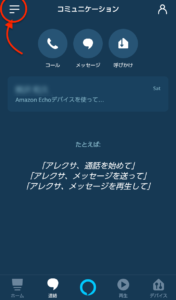
メニューが開きます。一番下にある「設定」をタップします。
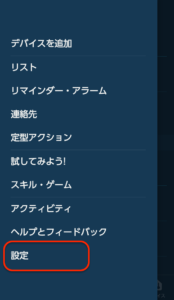
設定画面が開きます。「デバイスの設定」をタップします。
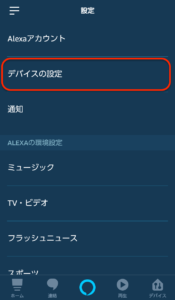
すべてのデバイス画面が開きます。
表示されている「Echo Dot」をタップします。
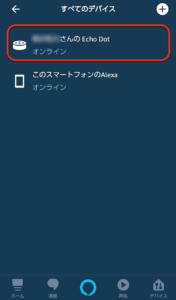
デバイスの設定画面が開きます。
「Bluetoothデバイス」をタップします。
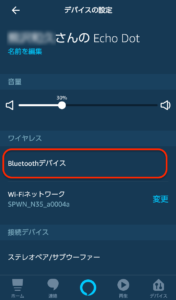
Bluetoothデバイスの「新しいデバイスをペアリング」をタップします。
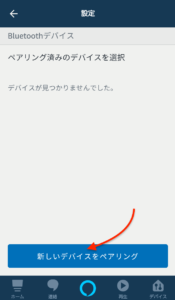
接続するデバイスを検出しています。
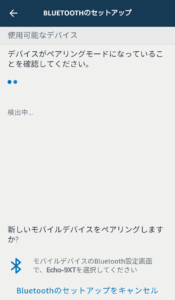
アプリはこのまま放置します。
Macの設定を行う
Macの上部バーにあるBluetoothアイコンをクリックします。
Bluetoothのメニューが開きます。
「”Bluetooth”環境設定を開く」をクリックします。
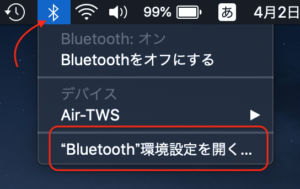
「Echo Dot」が検出されたら、「接続」をクリックします。
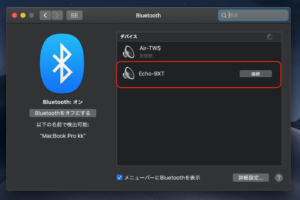
これでEcho Dotを外部スピーカーとして接続できました。
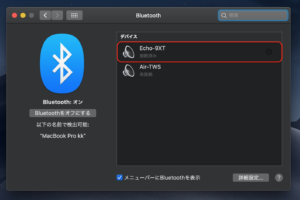
検出中だったAmazon Alexaアプリ側でもMacBookを認識できています。
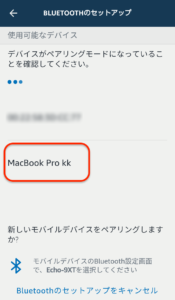
これで、MacでYoutubeなりAmazon Primeビデオを再生すれば、音声がEcho Dotから流れます。
この状態でもスマートスピーカーとしての機能は使えるので、「アレクサ・・・」と呼びかければ反応します。
Alexaが回答中は、Bluetoothスピーカーの音声は小さめになります。
今回の一言・・・
Bluetoothスピーカーを持っていなければ、このようにEcho Dotを使用してみるのも有りでしょう。
当然ですが、MacBookから流すよりはEcho Dotから流す方が音声は綺麗です。
ここまで読んでくれてありがとう。
では、また次回。
↓さらなる使い方はこちら
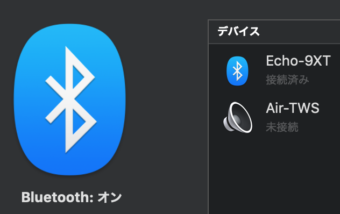

コメント